win10系统的一键还原向导如何使用一键ghost?很多人都听说过一键ghost的功能服务,可以让你享受到win10系统更好的操作服务。然后你就知道如何在一键还原向导中使用一键ghost了。
为此站长为大家带来了一键还原向导使用一键ghost教程,在这里你可以通过教程轻松使用一键ghost,享受更好的系统服务!
一键还原向导使用一键ghost教程
首先我们打开一键还原向导的主菜单界面,然后点击“高级模式选项”进入,如图:
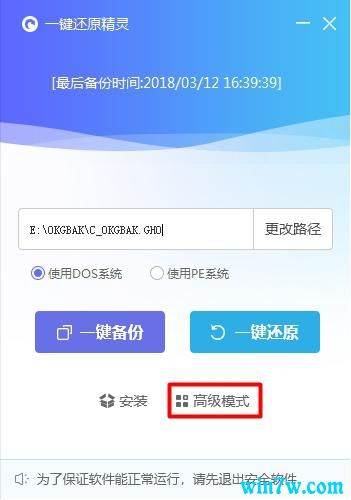
打开“高级模式”选项后,会进入一键还原向导的一键ghost界面,用户可以在这里实现系统还原分区和备份分区的操作,如图所示:
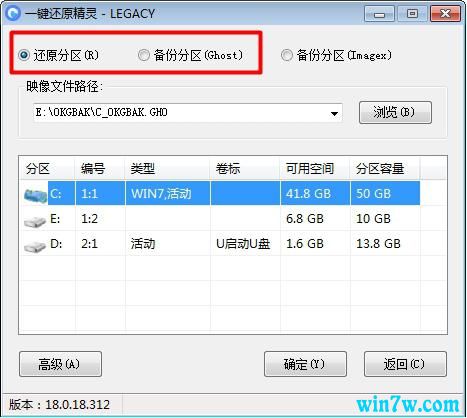
I .备份分区
备份分区是对硬盘分区的备份操作。当我们的计算机系统安装完成后,我们可以对已安装系统的初始化状态进行备份,备份完成后,我们会得到一个后缀为gho的备份文件。
如果需要在电脑出现故障后恢复分区,可以操作相应的gho备份文件,早点恢复。
1.首先选择一键还原向导工具上方的“备份分区”,然后点击“浏览”按钮,如图所示:
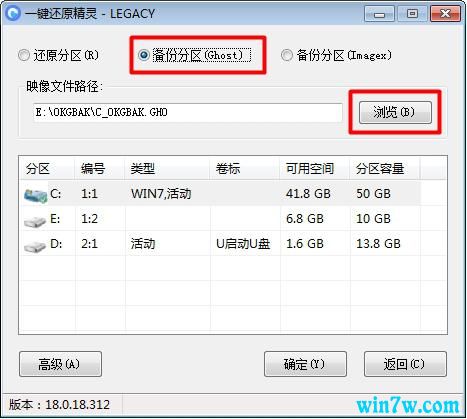
2.在弹出的路径窗口中,选择存储备份文件的路径,然后点击保存,如图所示:
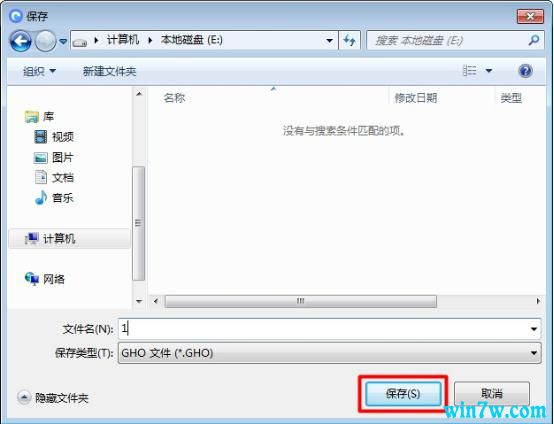
3.选择路径后,选择要备份的硬盘分区,点击确定,如图:
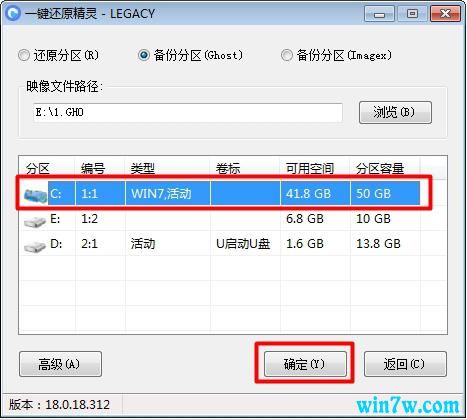
4.系统后会弹出一条信息:程序将进行备份操作,点击确定,如图:

5.单击“确定”后,系统会提示您该程序将立即重新启动计算机并执行备份操作。点击确定,如图所示:
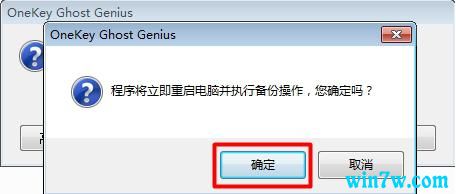
6.电脑重启后,系统会开始备份,我们可以等待系统备份完成,如图:

其次,恢复分区
恢复分区可以理解为刚安装完系统就把系统恢复到初始状态。同时,从某种意义上来说,它是我们在使用ghost系统映像包重装系统时使用的功能之一,无论什么用法,
恢复分区时,需要相应的gho文件。当系统恢复到安装和播放系统的初始状态时,需要在备份系统中产生gho文件。如果重新加载系统,需要提取系统镜像包中包含的gho文件。
使用相应的GHO文件,我们执行以下系统恢复操作:
1.首先在工具中选择“恢复分区”,然后点击“浏览”按钮选择相应的gho文件,如图所示:
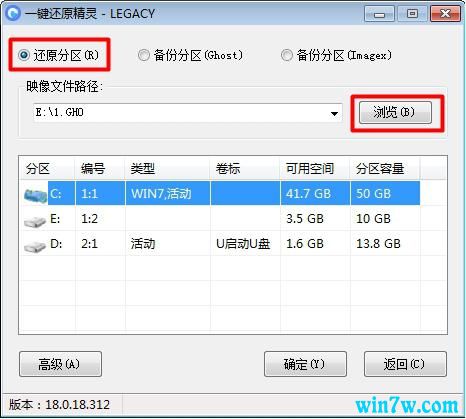
2.在文件路径搜索中,找到gho文件的存储位置,然后双击打开,如图所示:
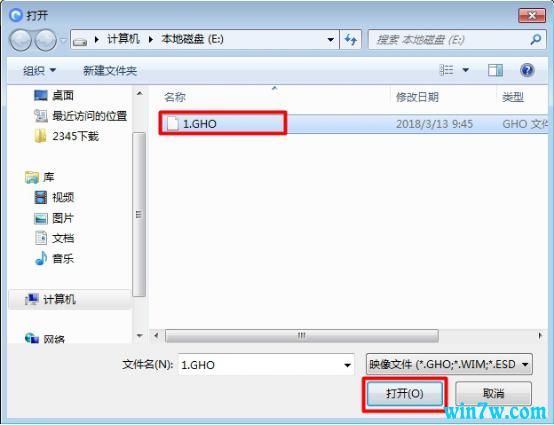
3.选择我们需要恢复的硬盘分区,然后点击确定,如图所示:
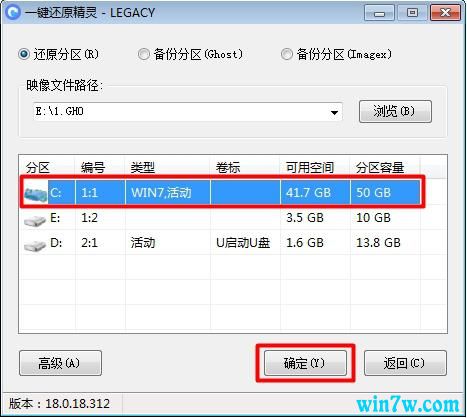
4.确认后,会弹出提示:程序将执行恢复操作,点击确定,如图:

5.然后程序提示程序会立即重启电脑并执行还原操作,点击是,如图:
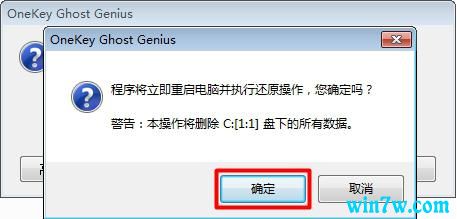
6.此时,我们可以看到一键恢复向导工具开始恢复系统。我们只需要等到系统恢复,如图所示:
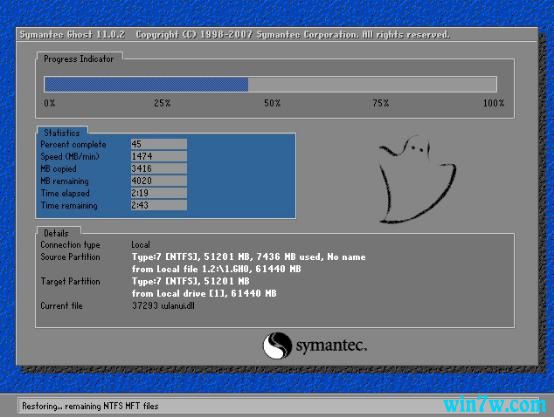
以上就是站长为大家整理的win10系统一键ghost向导的使用方法。一键式ghost向导使用一键式ghost教程。如果想了解更多电脑软件的使用方法,可以关注这个网站!








